现在估计不少电脑用户也都体验过win11了吧?前段时间都在说这一系统运行不了安卓应用,事实果真如此吗?今天小编就体验一下,如何在win11系统上运行安卓应用。感兴趣的小伙伴不妨也来试试~

首先我们需要确认的是,电脑支持并开启了硬件虚拟化,Win 11的版本需要是22000以上的正式版。打开控制面板-程序和功能,点击【启用或关闭Windows功能】,把Hyper-V、虚拟机平台,还有Windows虚拟机程序监控平台这3项勾上。
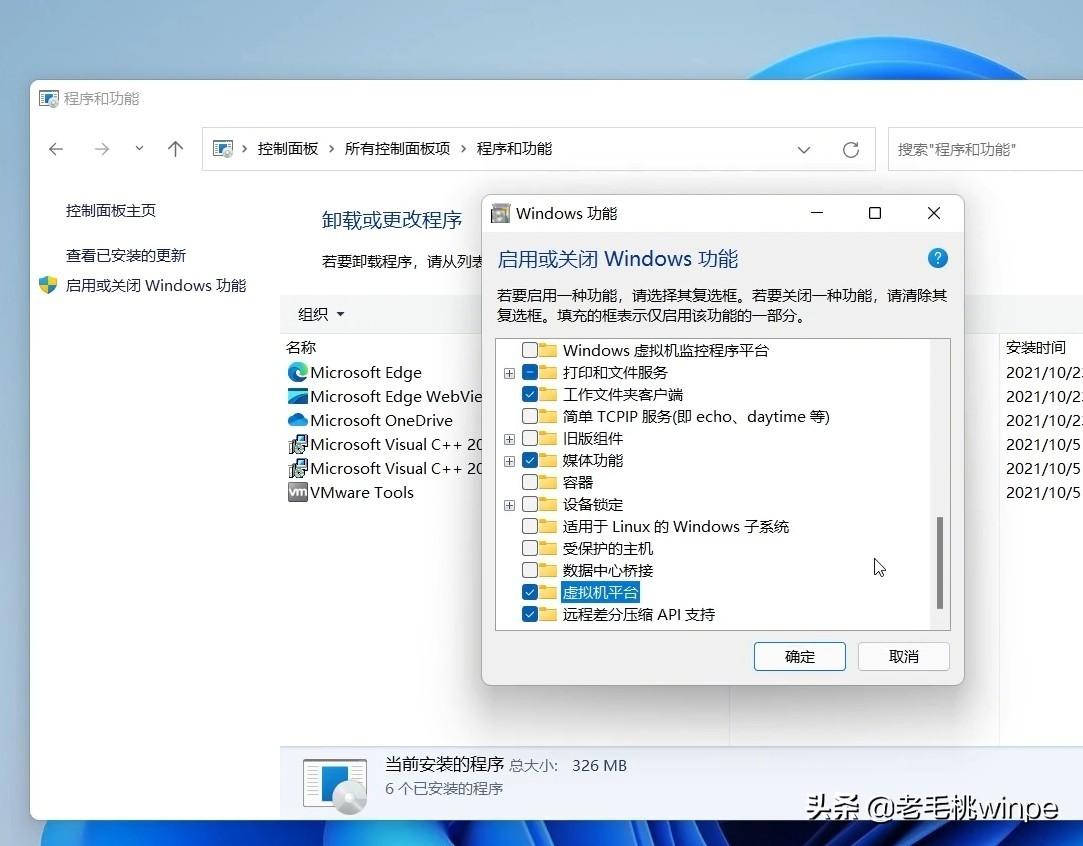
确认更改之后重启电脑,接下来以管理员身份运行PowerShell,输入命令【Add-AppxPackage -Path】,然后按住Shift键,选择WSA文件右键复制目录,再把复制的目录粘贴进去,按下回车就开始了安装步骤。
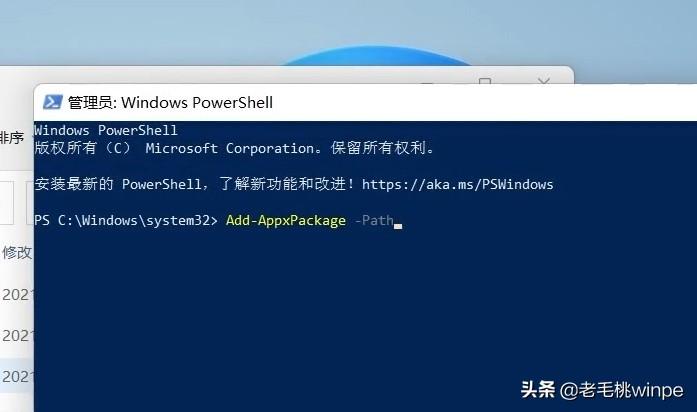
部署之后我们就可以在开始菜单中发现这个安卓子系统了。
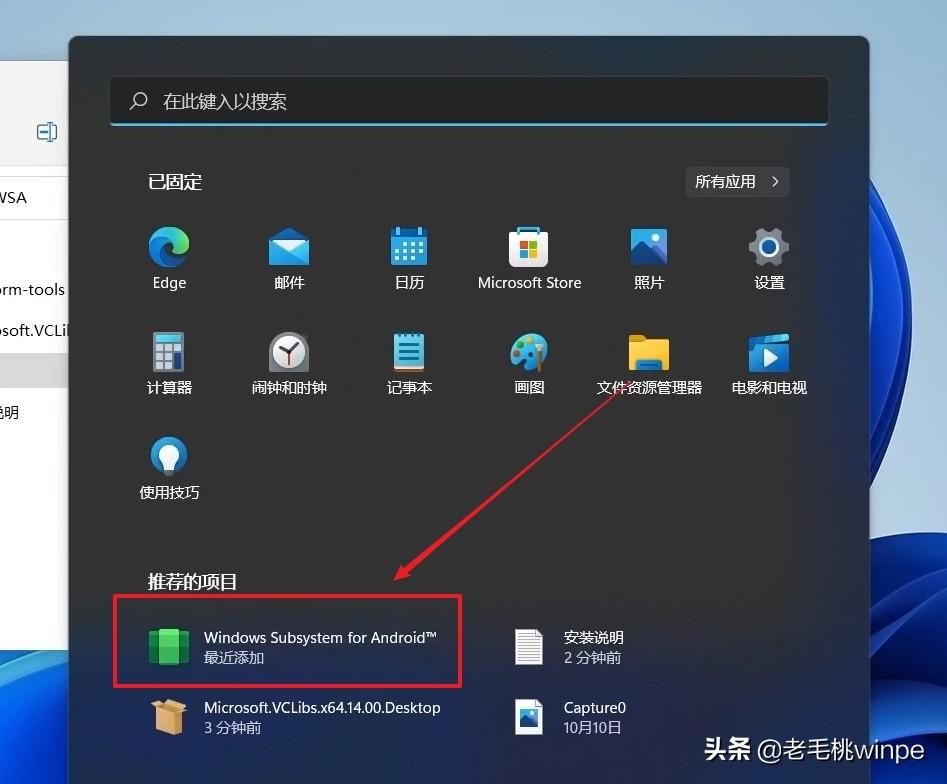
打开它,把【子系统资源】一项勾选为【连续】,然后把开发人员选项打开。
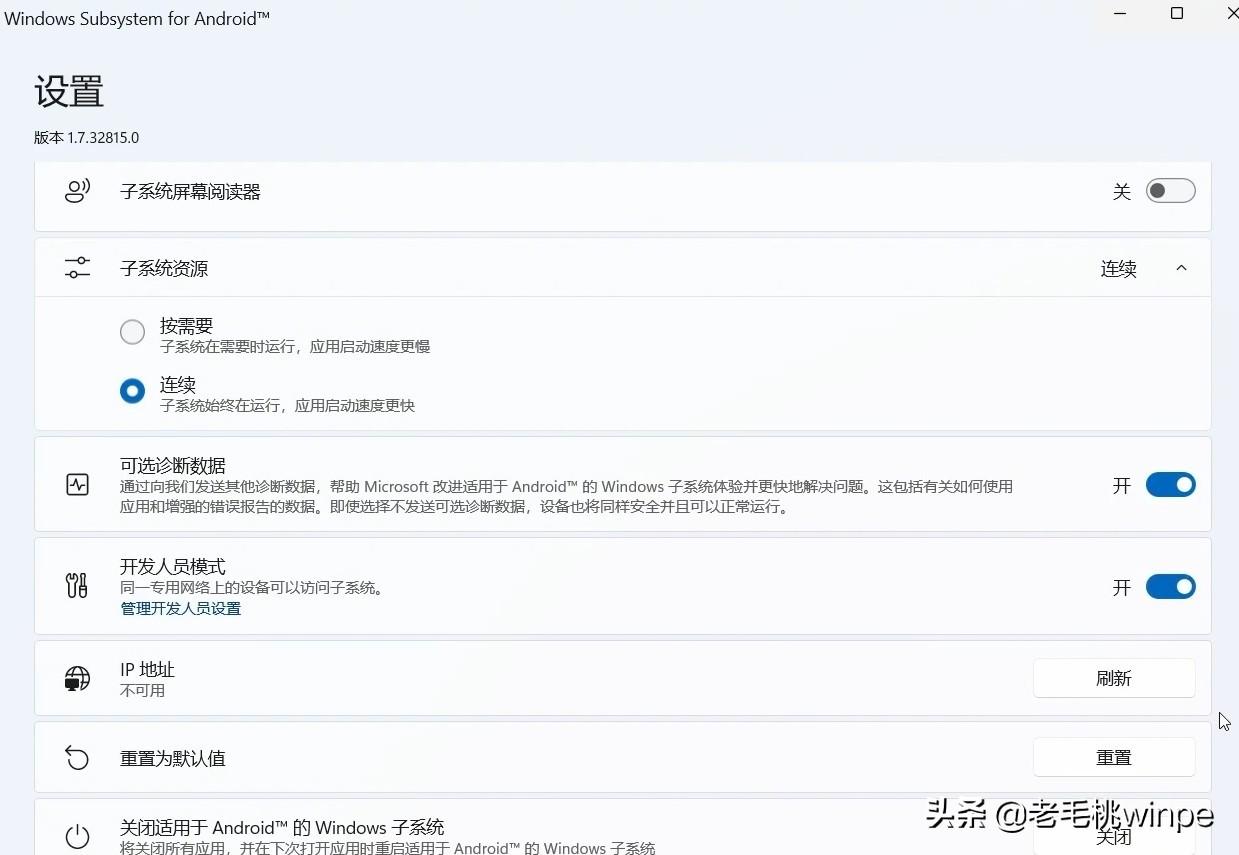
打开刚下载好的ADB工具文件夹,右键在Windows终端中打开,然后输入./adb connect命令定义安卓子系统的IP地址。如果出现错误就多试几次,知道安卓子系统程序中显示出IP地址就成功了。
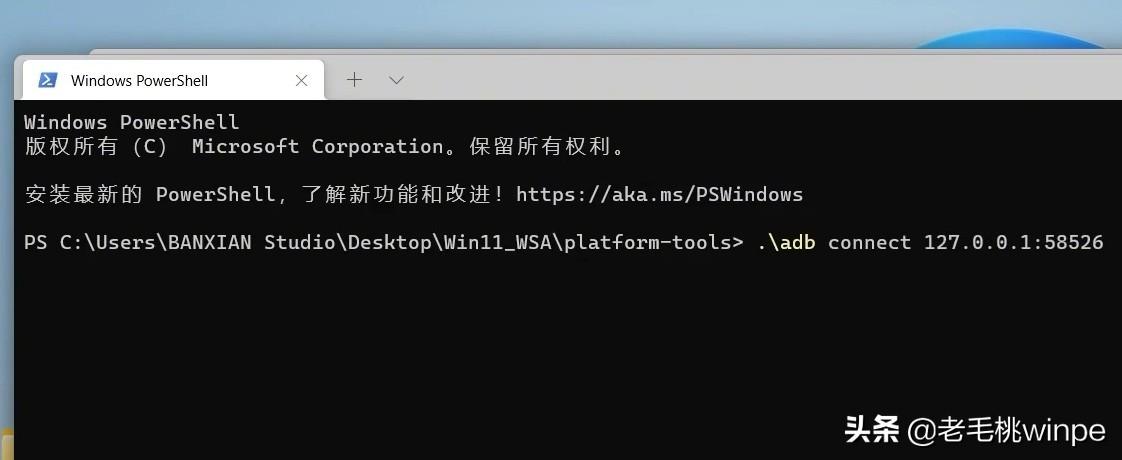
然后我们就可以使用下载好的ADB工具箱来安装软件了。
首先来安装一下酷安,可以用它来安装一些常用的软件,安装好的安卓应用就直接显示在Win 11的开始菜单中了,安卓APP的通知也是直接通过Win 11的操作中心来推送的。
安装之后来试一下手机QQ,发现各项功能都是正常的,软件运行的流畅度也尚可。小编试过了微信、闲鱼的运行,基本没什么问题。
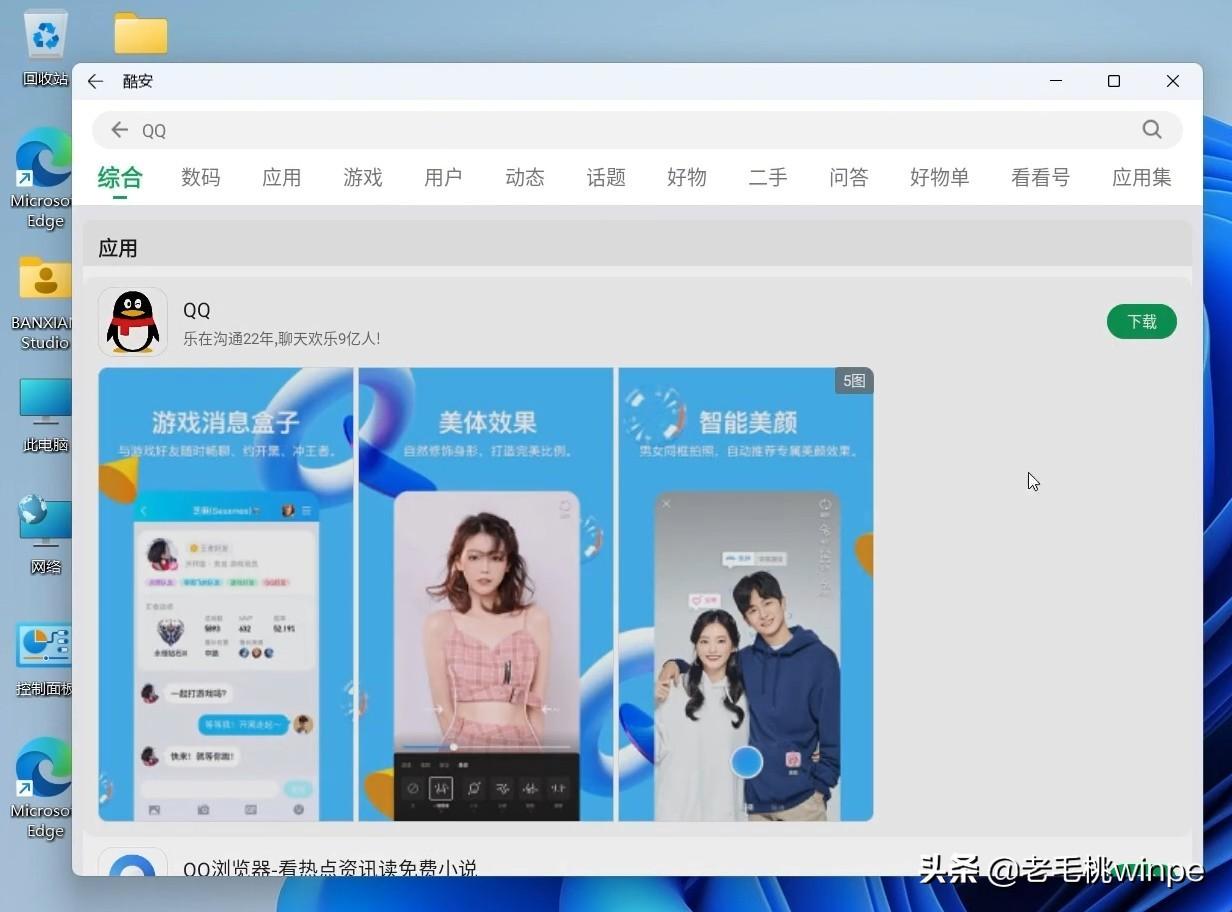
接下来再用一些评测软件来跑个分试试。
使用的是安兔兔,遗憾的是,在跑3D的过程中整个安卓子系统直接闪退了,毕竟虚拟机内的显卡驱动是不支持WSL的。然后再来跑一下Geekbench4,它可以正常跑完整个测试过程,最后的得分也还是不错,看来安卓子系统对硬件的利用率还是可以的。
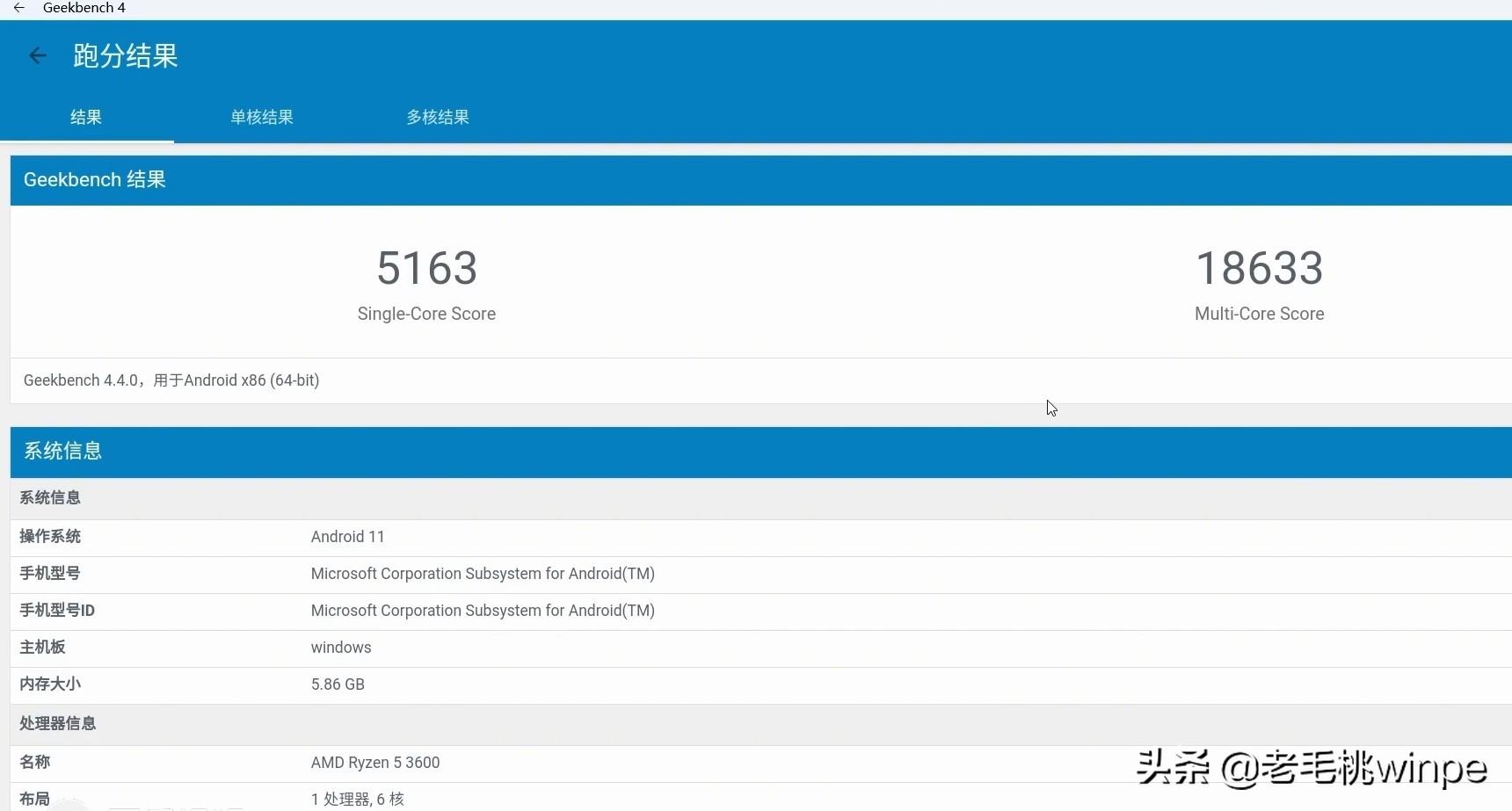
在游戏方面,小编体验了《人生重开模拟器》、《王者荣耀》,前者安装运行都很正常,但是运行王者荣耀的时候就不正常了,加载完timi界面后就闪退了。体验下来的话,建议你的电脑拥有至少16GB的内存来保证流畅的使用体验。
了解更多








